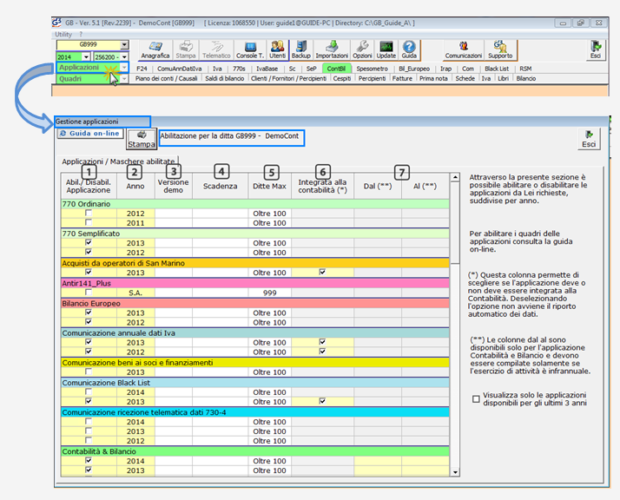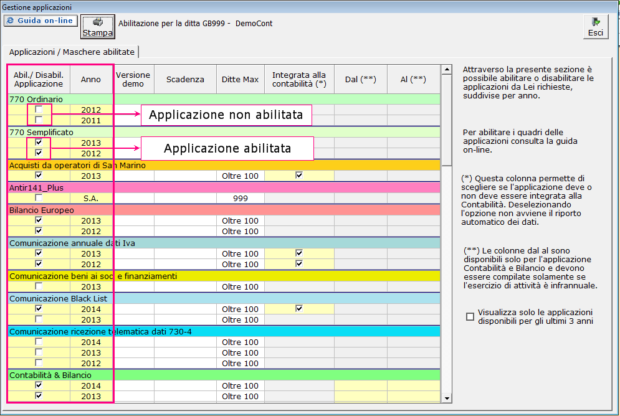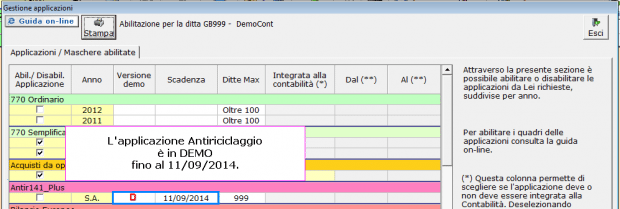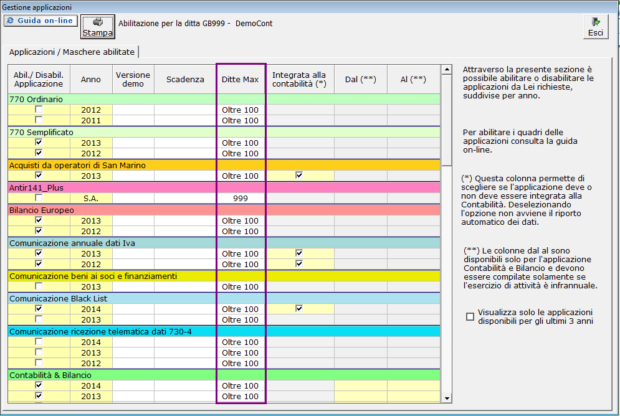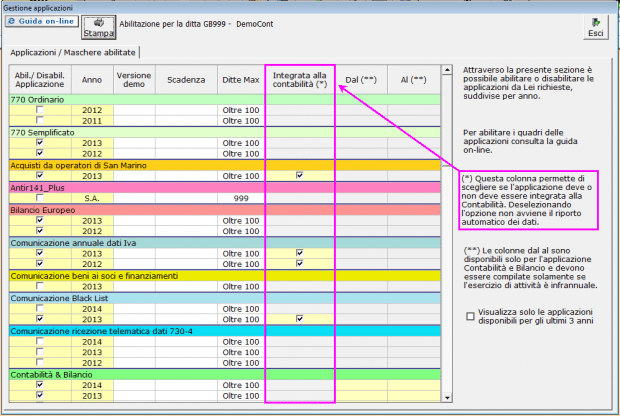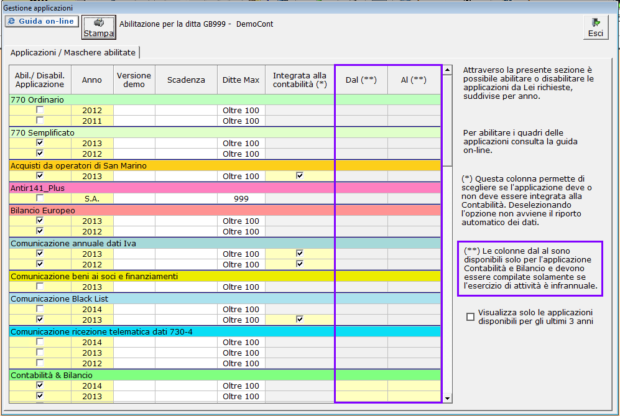Gestisci la tua configurazione da Applicazioni GB!

Nella maschera Applicazioni è riportato il dettaglio dei moduli disponibili in base alla tua chiave di licenza. Ecco cosa puoi fare direttamente da qui…
La maschera “Gestione Applicazioni” ti propone una visione complessiva delle applicazioni presenti nella tua chiave di licenza e ti offre possibilità di gestire, in un’unica interfaccia, l’abilitazione/disabilitazione e altre funzioni di base ad esse relative.
Per accedere alla gestione, posizionati sulla ditta in esame e clicca su “Applicazioni”.
1. Abilita/Disabilita applicazione
2. Anno
Nelle prime colonne sono riportate tutte le Applicazioni che hai richiesto in fase di acquisto/ prova del software e la loro suddivisione in base all’anno di riferimento.
Se in prossimità dell’applicazione è presente una spunta, essa è abilitata per l’anno di riferimento.
E’ possibile abilitare e disabilitare le applicazioni di anno in anno, semplicemente apponendo o togliendo il check dalla relativa casella.
3. Versione DEMO
4. Scadenza
Qualora possiedi un’applicazione in prova, nella colonna “Versione DEMO” viene riportato il relativo simbolo e nella colonna “Scadenza” viene evidenziata la data entro la quale resta attiva la versione di prova.
5. Ditte max
La colonna riporta il numero massimo di ditte che è possibile gestire per ogni applicazione.
Sei tu che scegli il numero di anagrafiche da gestire: è il discriminante principale che ti viene richiesto in fase di attivazione dei software GB.
6. Integrata alla contabilità
La colonna “Integrata alla Contabilità” ti permette, relativamente ad alcune applicazioni, di sfruttare l’integrazione con il modulo Contabilità & Bilancio.
Tieni conto però che:
• se l’Applicazione Contabilità & Bilancio è già abilitata, la procedura propone in automatico il check nella colonna “Integrata alla contabilità”.
Se decidi di escludere il ripoto automatico dei dati, puoi deselezionare l’opzione.
• se l’Applicazione Contabilità e Bilancio non è stata ancora abilitata, non puoi sfruttare tale integrazione.
Eventualmente devi prima abilitare “Contabilità e Bilancio” e poi apporre il relativo check nella colonna “Integrata alla contabilità”.
7. Dal/Al
Selezionando l’applicazione Contabilità & Bilancio o l’applicazione Bilancio Europeo (qualora tale modulo sia stata acquisito autonomamente da Contabilità GB), i campi in prossimità delle colonne “Dal“/”Al” diventano editabili e sono evidenziati a sfondo giallo.
Devi compilare questi campi esclusivamente nel caso in cui la durata dell’esercizio è diversa dall’anno solare (contabilità infrannuale e ultrannuale).
– Dal: inserisci la data di inizio esercizio
– Al: inserisci la data di fine esercizio
Visualizza applicazioni disponibili per gli ultimi 3 anni
All’interno della maschera per default sono visualizzate tutte le applicazioni disponibili nella licenza, suddivise in base agli anni richiesti in fase di acquisto/ prova del software.
Per visualizzare la situazione più attuale, puoi attivare l’opzione “Visualizza solo le applicazioni disponibili per gli ultimi 3 anni”. Nel riepilogo appariranno le sole applicazioni disponibili per gli ultimi 3 esercizi.
FST/36